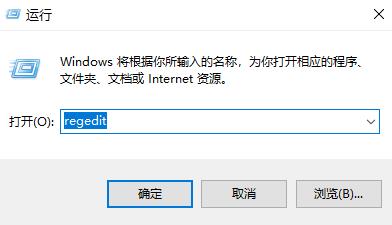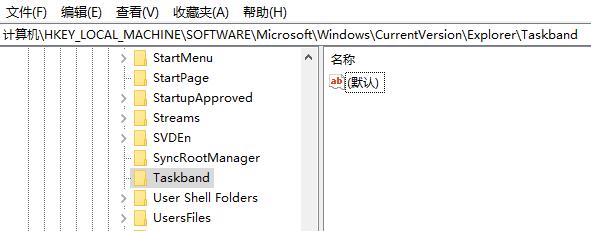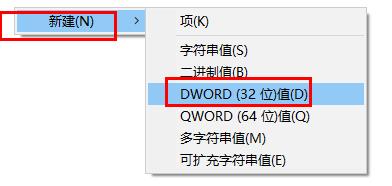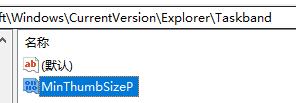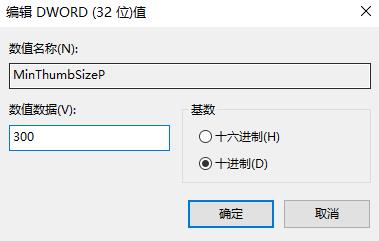Win7系统怎么调节任务栏预览窗口大小?
2022-06-15
电脑教程
来自:
未知
|
Win7系统怎么调节任务栏预览窗口大小?最近有用户询问这个问题,任务栏预览窗口可以方便用户查看每一个任务栏任务的大致内容,那么窗口大小可以调节吗?针对这一问题,本篇带来了详细的解决方法,操作简单,分享给大家。 Win7系统怎么调节任务栏预览窗口大小? 1、按快捷键“win+r”打开运行窗口,输入命令regedit,回车确定可以打开注册表编辑器。 2、依次打开:
HKEY→CURRENT→USER→Software→Microsoft→Windows→CurrentVersion 3、Taskband,选择新建→DWORD (32-位)值(D)。 4、右击新建项,点击重命名,命名为MinThumbSizeP。 5、双击打开该项,选择十进制,左边数值就是窗口的尺寸了,修改到一个自己喜欢的大小点击确定,重启计算机就可以了。 |